1、启动PS,按快捷键CTRL+N新建一个画板,尺寸为750×400px,宽度必须是750px,告诉不限哦
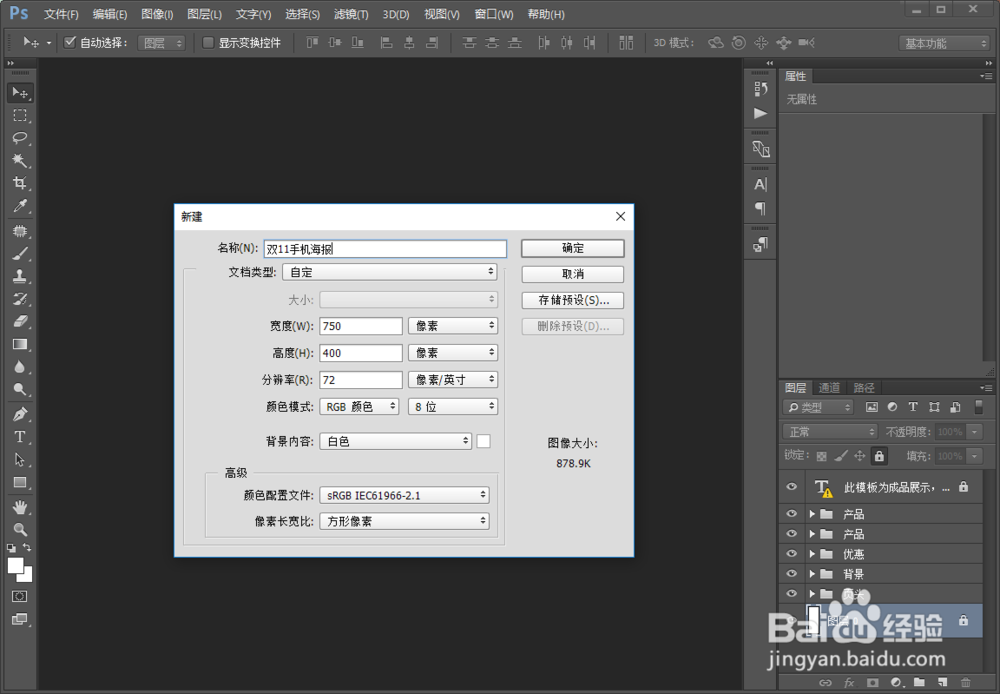
2、然后导入一张好看的图片作为海报背景
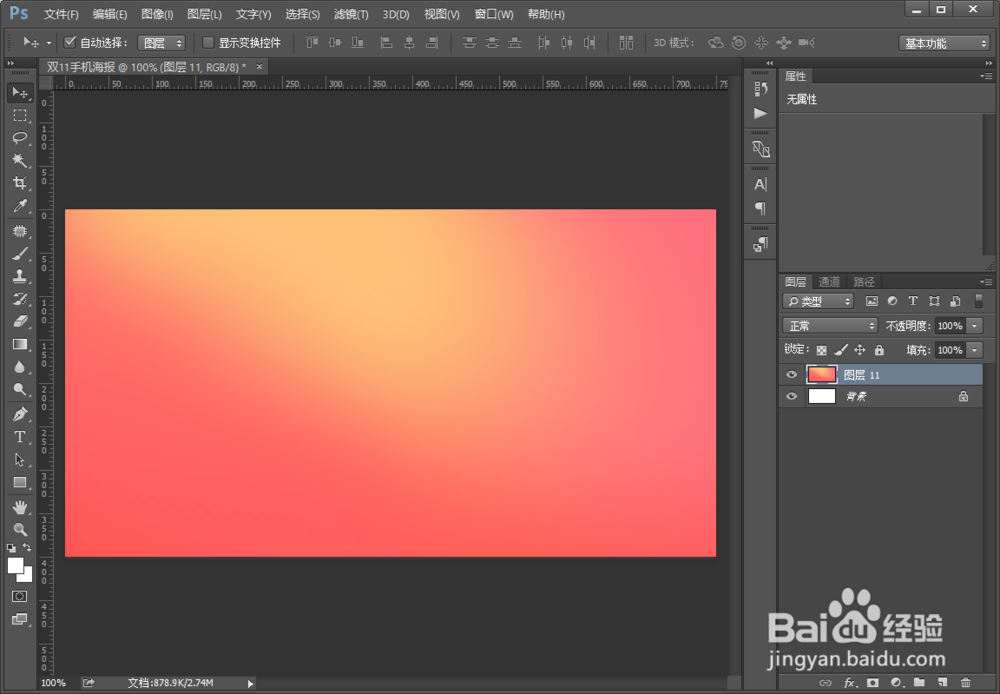
3、再导入一些小的渐变素材作为装饰
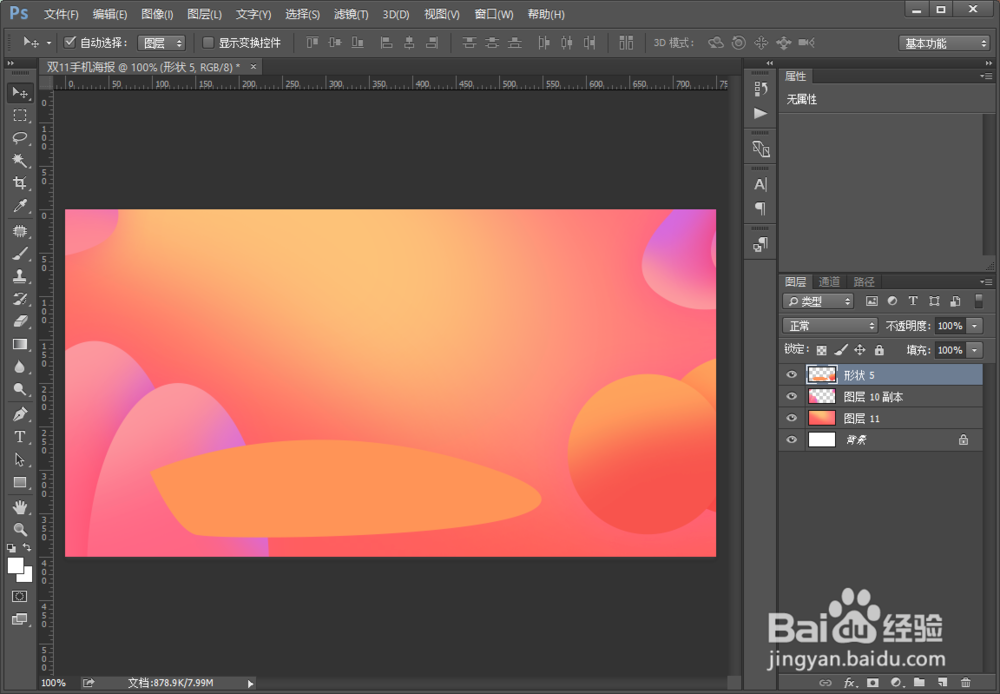
4、然后继续导入一个渐变素材作为底部的背景
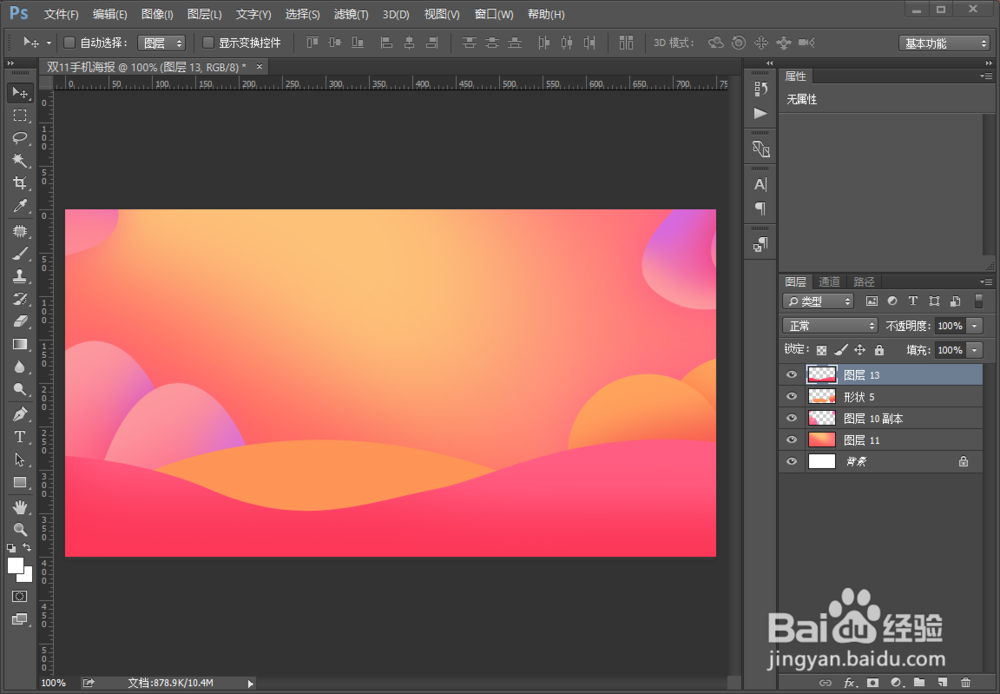
5、然后输入一个比较有个性的海报主题

6、接着输入一些小的促销信息,副标题

7、然后在主标题中间导入一个双11的主题logo

8、也可以在旁边添加一样标签样子的主题logo这样一张海报就做好了

时间:2024-10-11 22:56:58
1、启动PS,按快捷键CTRL+N新建一个画板,尺寸为750×400px,宽度必须是750px,告诉不限哦
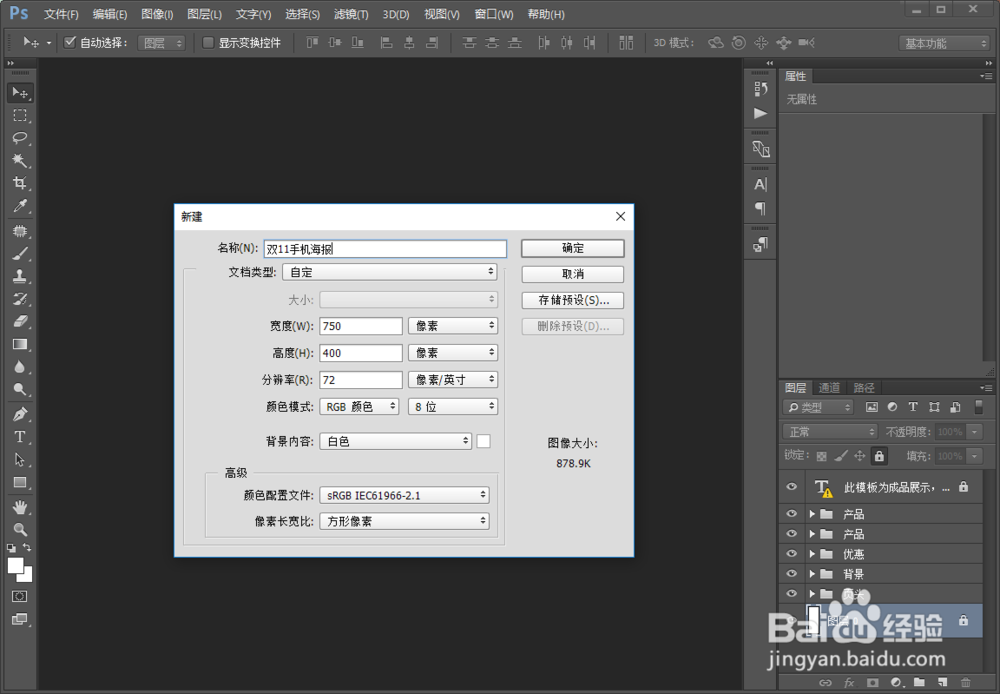
2、然后导入一张好看的图片作为海报背景
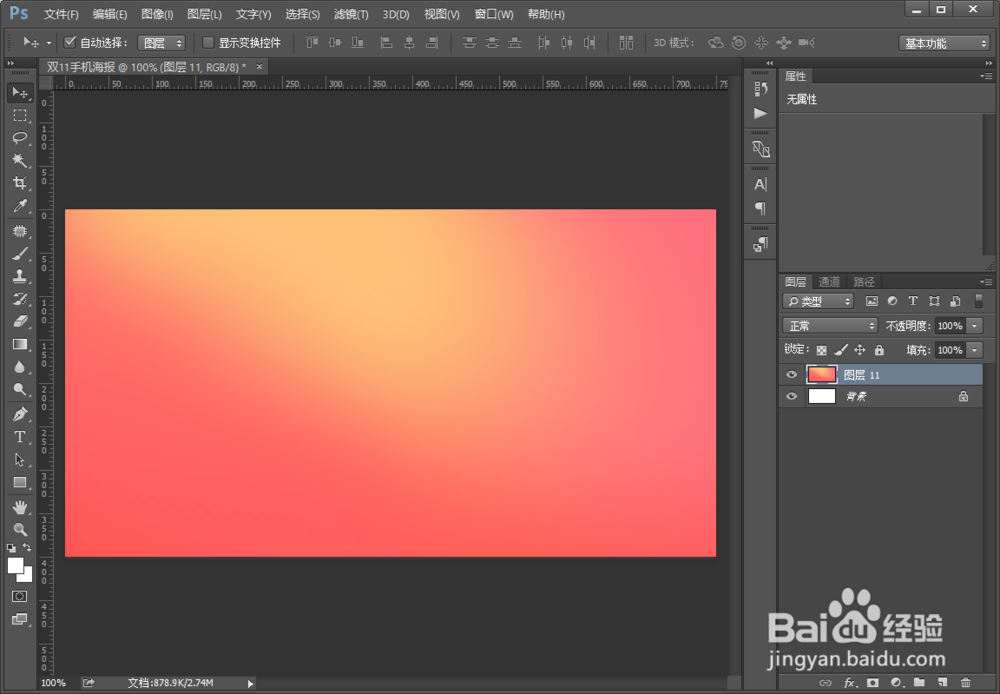
3、再导入一些小的渐变素材作为装饰
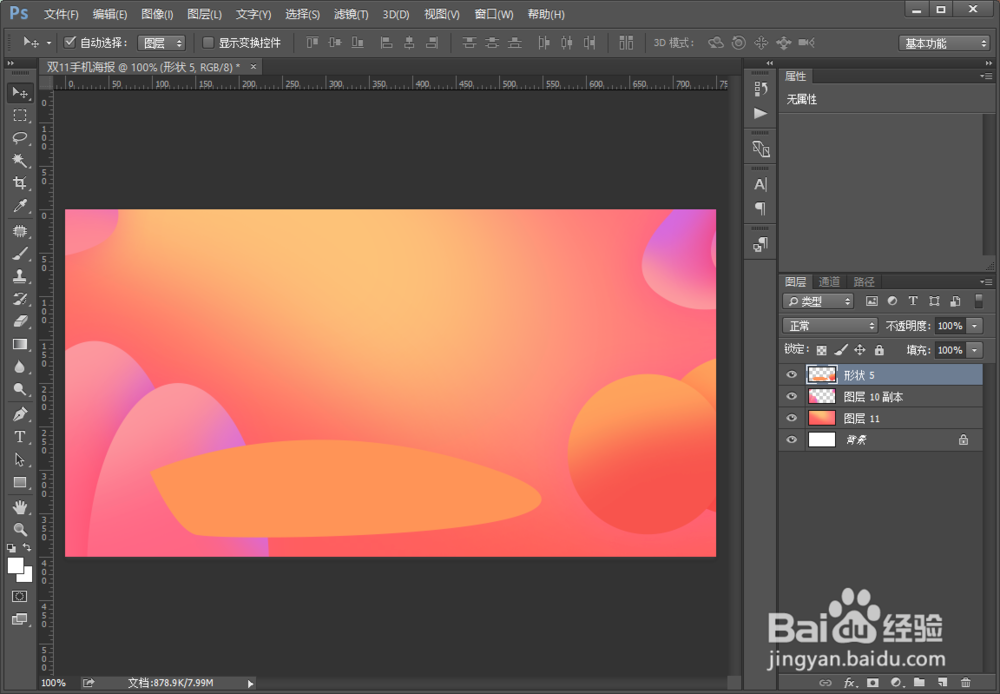
4、然后继续导入一个渐变素材作为底部的背景
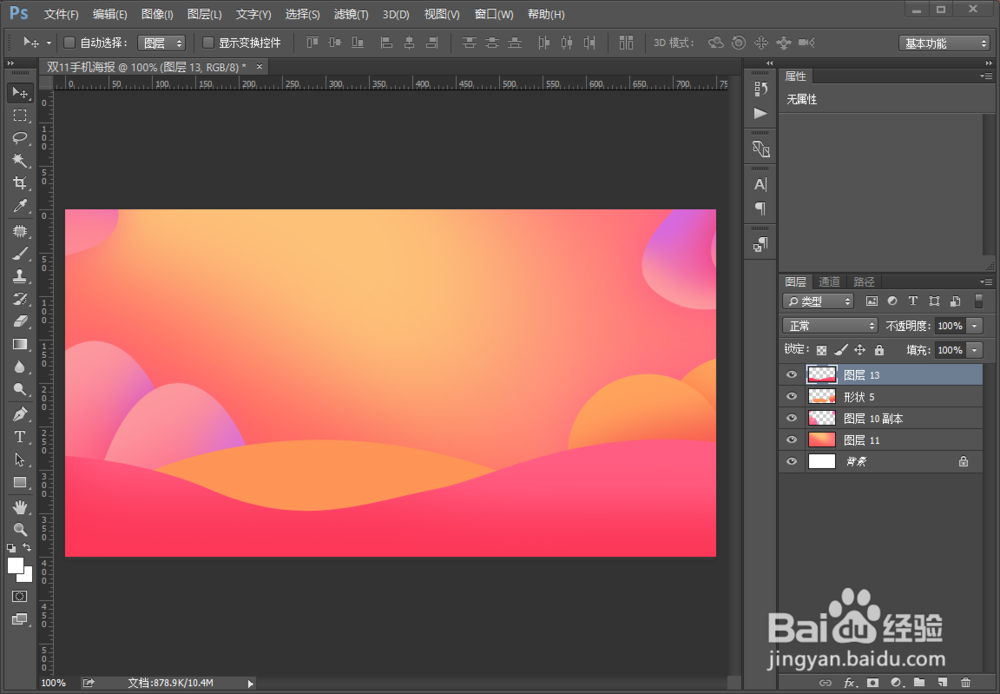
5、然后输入一个比较有个性的海报主题

6、接着输入一些小的促销信息,副标题

7、然后在主标题中间导入一个双11的主题logo

8、也可以在旁边添加一样标签样子的主题logo这样一张海报就做好了

